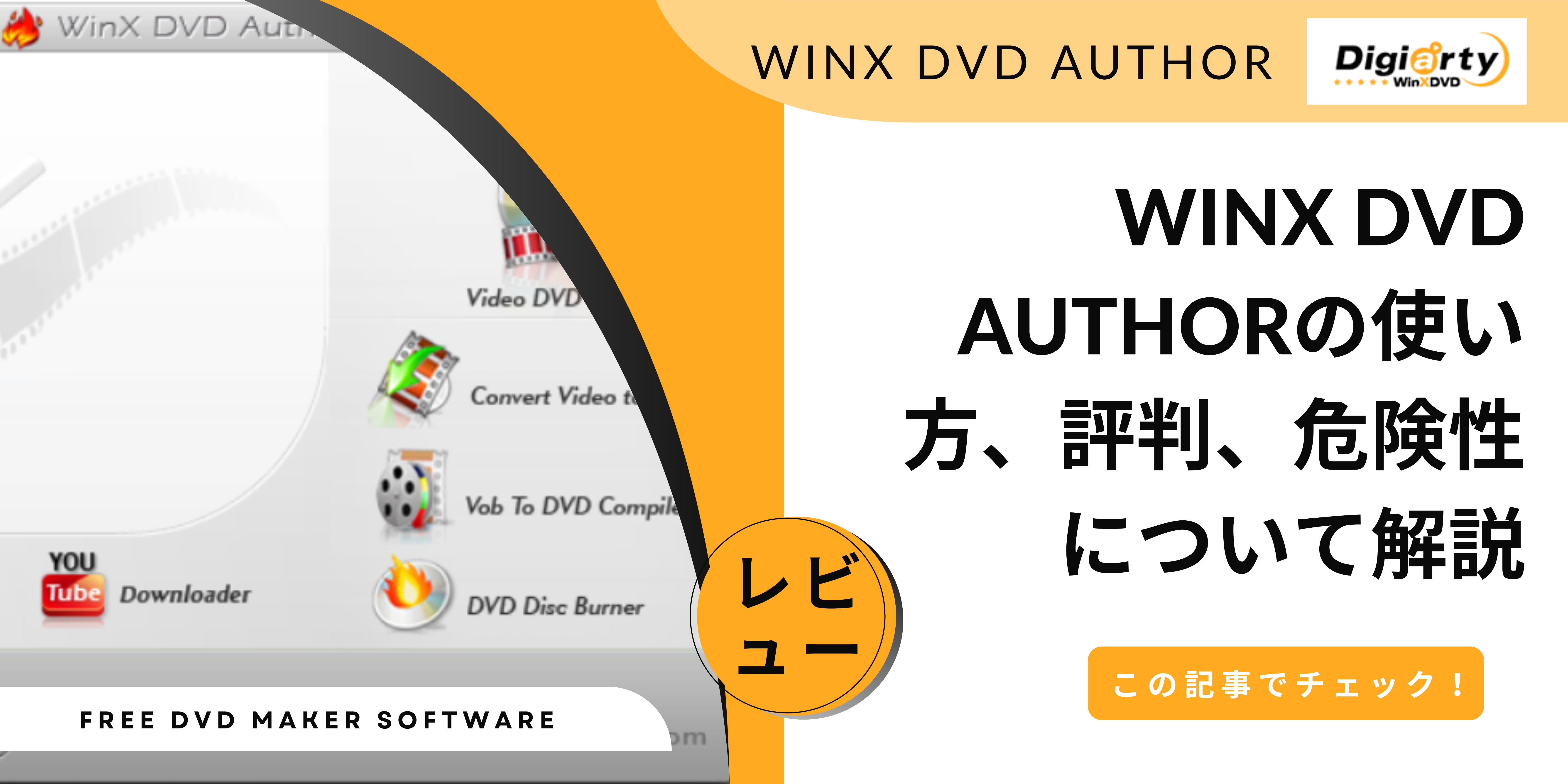目次【閉じる】
新登場のAmazonプライム・ビデオの動画をダウンロードするツール「streambyte」。まだマイナーな存在ですが、しっかり機能を使えば大活躍になるかもしれません。今回はこの新鋭ツールの可能性を大特集!
StreamByteはVideoByteのストリーミング動画ダウンロードソフトシリーズ製品、いまのところAmazon動画ダウンローダー一つの製品しかないが、これからライブるとなるStreamFabやCleverGetのようにどんどん製品を増えていくでしょう。
ライバルと比較して開発は随分遅いと言えてもいい。機能上でも特に売り点がなし、そんな実績がないStreamByteはライバルから抜け出すには価格戦しか選択する方法がないでしょう。
今回はStreamByteという新製品を実際に使ってみてその評価や使い方、価格、レビューなどを解説していきます。
StreamByte概要
基礎情報
|
製品 |
StreamByte |
|
サポートしている動画配信サービス |
Amazonプライム・ビデオ(NetflixとHuluは開発中) |
|
対応出力形式 |
MP4/MOV/MKV |
|
対応OS |
WindowsとMac |
|
一括ダウンロード |
◯ |
|
出力形式 |
MP4/MOV/MKV |
|
公式サイト |
https://streambyte.jp/ |
StreamByteはつい最近でてきたストリーミング動画ダウンロードソフト、StreamFabやAnystreamと同じ、Amazonプライム・ビデオやnetflix、Hulu…といった動画サイトから動画をMP4で変換して永久に保存してくれるソフト。いまのところAmazonプライム・ビデオサービスにしか対応していません。
元動画の品質により、最大1080pの動画をダウンロードすることが可能、シリーズ動画の一挙ダウンロードもできます。
価格
先述べた通り、現在StreamByte Amazon動画ダウンローダーしかないので、Amazon動画ダウンローダー単品の価格しかありません。オールインワン製品があるかどうかは不明。
StreamByte Amazon動画ダウンローダーは月間プラン、年間プラン、永久ライセンスプラン3種あり、それぞれ税抜きで1980円、6980円、8980円になります。価格空見れば、永久ラインセンスのほうが得になりますね。返金ポリシーもあり、買切り版は30日の返金保証、他の2つは5日間の返金保証です。
無料体験は30日、各ファイルの5分間しかダウンロードできません。
StreamByteの使い方
1.StreamByteをダウンロードして立ち上げる。
公式サイトから無料体験やダウンロードボタンを押すだけでいい。他の手順は通常のソフトインストールとほぼ同じ。最初言語を選択する必要があります。
2.表示される国から「Japan」を選ぶ。海外にいるなら必要に応じて別国を選択してください。
3.次にAmazonプライム・ビデオにログインする。
4.ダウンロードしたいAmazonプライム・ビデオ動画のURLをコピペして検索する。
5.「ビデオ品質」と「出力形式」で動画を設定。
ビデオ品質では、最大800pの動画をサポートしている。
6.左下の出力で保存先を指定したら、「変換」を押す。
すると、アマプラダウンロードがスタート。ダウンロード進歩はすぐ確認されます。
ダウンロードされたAmazonプライム・ビデオの動画は「変換完了」タグで確認できます。
StreamByteの設定
StreamByteの言語変換、一般設定などは右上の3本の横線から行います。
認証は右上のキーアイコンをクリックして行います。
StreamByteを使った感想
StreamByteはAmazonプライム・ビデオから動画をダウンロードする事ができる新製品として、一番の魅力は他のダウンローダーより安いという点です。また、あまり役に立てないかもしれないが、出力形式はMOVにも対応しているのはメリットの一つです。
しかしながら、動画をダウンロードするにはURLのコピペや検索キーワードの入力が面倒に思って、ライバル製品より使い勝手が悪いと思います。また、現在サポートしている動画配信サービスは少なすぎます。
StreamByteとStreamFabとCleverGetを表で比較
結論から言えば、性能に最も優れたのはStreamFab、コスパから見れてもStreamFabがおすすめ。ただし、Amazon動画ダウンローダー単品だけを購入するなら今のところセール中のCleverGetが一番やすい。
なお、StreamFabの一番得となる製品はYoutube ダウンローダー Ultimateだと思います。この製品は、ただ6210円でYoutubeの無料/有料動画だけではなく、Tverやバンダイチャンネル、BBC、Wetv など1000以上の動画サイトから動画をMP4/MP3形式に変換する事ができます。CleverGetのYoutube 動画ダウンローダーも対応サイトが多いが、TVerダウンロードなら別途6000円以上かかります。
なお、StreamFabは2019年にすでに複数の製品をもっており、現在一番実績のある動画ダウンローダーと言えます。
CleverGetは2022年からスタート、その後飛躍的で製品を30以上拡大しており、総合性能にStreamFabの及ばないが、結構人気のある製品の一つです。
|
製品 |
StreamByte |
||
|
対応OS |
WindowsとMac |
WindowsとMac |
WindowsとMac |
|
日本語対応 |
◯ |
◯ |
◯ |
|
対応動画配信サービス |
Amazonプライム・ビデオ一つだけ(2023年11月時点で) |
44の製品、その中でYou Tubeダウンローダー一つの製品だけで1000以上の動画配信サービスに対応している |
36の製品、対応サイトは1000以上 |
|
出力形式 |
MP4/MOV/MKV |
MP4/MP3/MKV(MP3は一部のサイトだけに対応) |
MP4/MKV |
|
使いやすさ |
★★★ |
★★★★★ |
★★★★ |
|
ダウンロード力 |
★★★★ |
★★★★★ |
★★★★ |
|
評判 |
安価、 対応サイトが少ない |
機能/対応サイトがナンバーワン、M3U8/MPD技術の動画にも対応 高価 |
対応サイトが多い、 高価 |
まとめ
StreamByteはまだ開始ばかりの製品として、活躍はこれから。今回はStreamByteの使い方や評判をご紹介しました。また、類似製品のStreamFabとClevergetとの比較も解説したので、ぜひ参考にしてください。また、比較していないが、Anystreamも類似のソフト。なお、著作権なしの動画をダウンロードするのは違法となるのをお忘れなく!法律範囲でご利用ください。